يحتاج كل مستخدم إلى مفتاح المنتج لتنشيط كافة إصدارات Windows، ولكن ما هو بالضبط، وكيف يمكننا العثور عليه مفتاح منتج ويندوز 10؟ في هذه المقالة، شاركنا الطرق التي يمكنك من خلالها الحصول عليها بسهولة.
يعد مفتاح منتج Windows 10 بمثابة إيصال خاص يشير إلى أن لديك نسخة نشطة من Windows. يحتوي كل جهاز كمبيوتر يعمل بنظام Windows على مفتاح منتج فريد مكون من 25 رقمًا. يعد مفتاح المنتج ضروريًا لعدة أسباب. ومع ذلك، إذا كنت بحاجة إلى إعادة تثبيت وترقية نسخة ويندوز 10 إلى 11، عليك إدخاله.
ابحث عن مفتاح منتج Windows 10 باستخدام موجه CMD
عند تنشيط Windows 10 باستخدام مفتاح المنتج، يمكنك الحصول عليه باستخدام موجه الأوامر (CMD).
- انتقل إلى شريط البحث، اكتب كمد، وانقر بزر الماوس الأيمن على تشغيل كمسؤول.
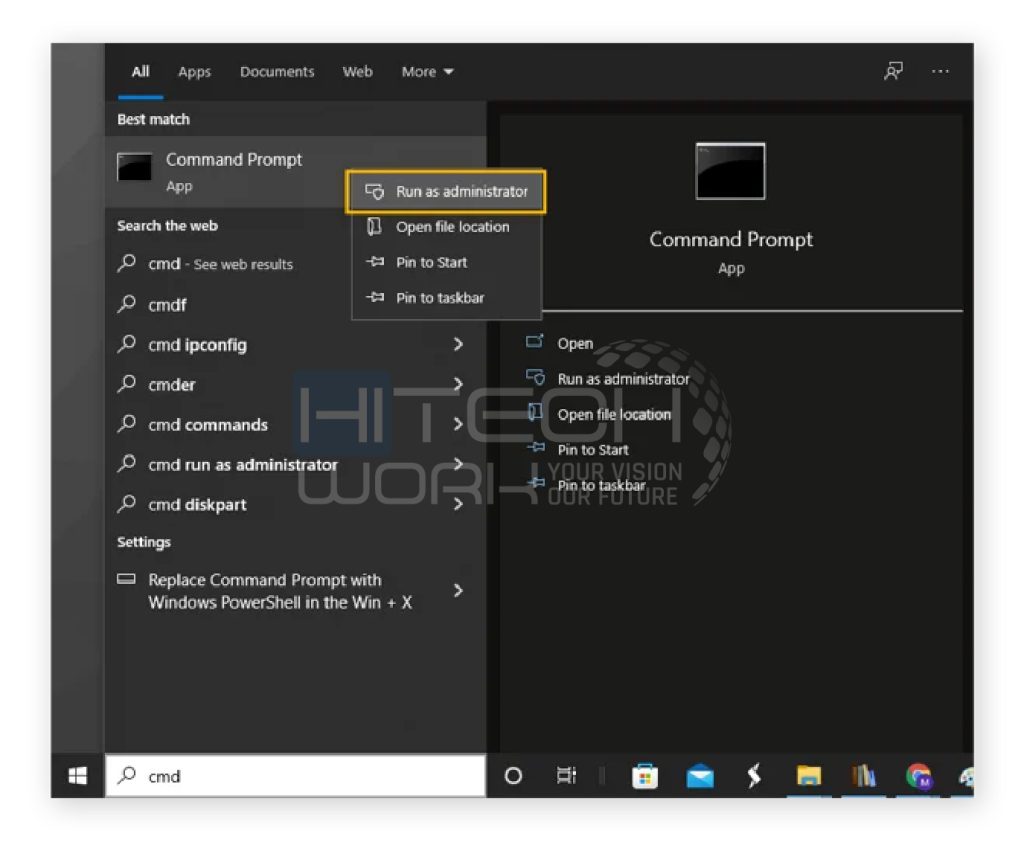
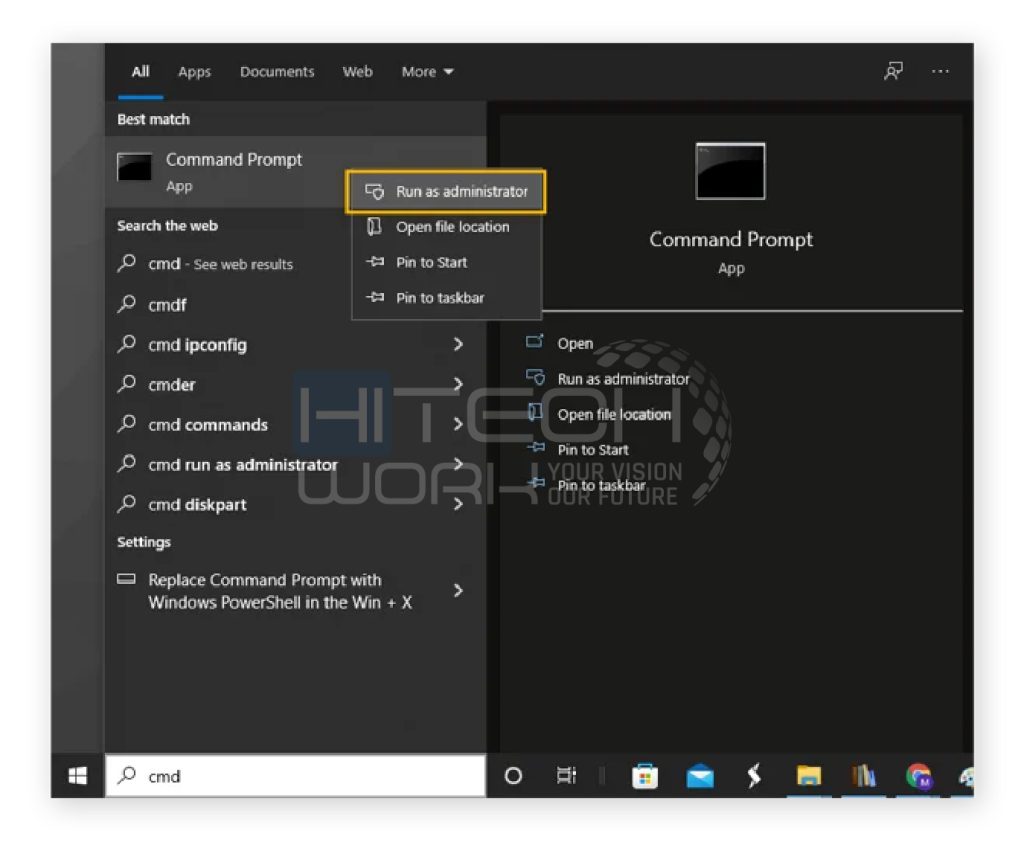
- وبدلاً من ذلك، يمكنك الضغط على مفتاح النافذة و مفتاح آر, ثم اكتب cmd وانقر على نعم لتشغيل موجه الأوامر.
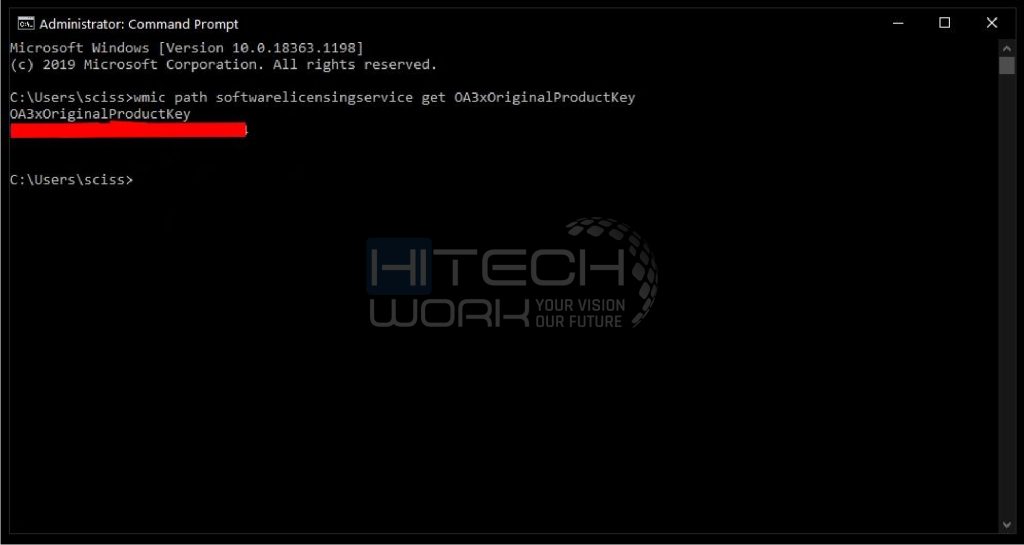
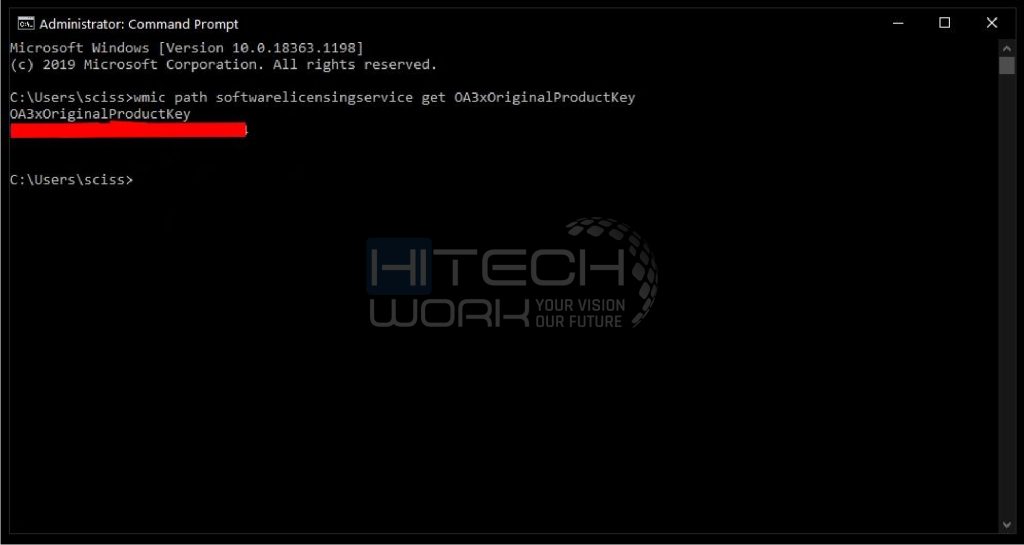
- انسخ هذا الأمر والصقه ثم اضغط على يدخل زر.
برنامج مسار wmicLicensingService يحصل على OA3xOriginalProductKey
- الآن، يمكنك الحصول على مفتاح المنتج في موجه الأوامر.
| ملحوظة: إذا كانت النتيجة فارغة ولم تتمكن من رؤية مفتاح المنتج، فهذا يعني أن Windows يعمل على الترخيص الرقمي أو ترخيص OEM. |
كيفية البحث عن مفتاح منتج Windows 10 باستخدام Powershell
يعد Powershell أداة إدارية أخرى لتنفيذ أوامر Windows. يمكنك استخدامه للعثور على مفاتيح منتج Windows أيضًا.
- انتقل إلى شريط البحث، اكتب بوويرشيل، انقر بزر الماوس الأيمن عليه، ثم تشغيل كمسؤول.
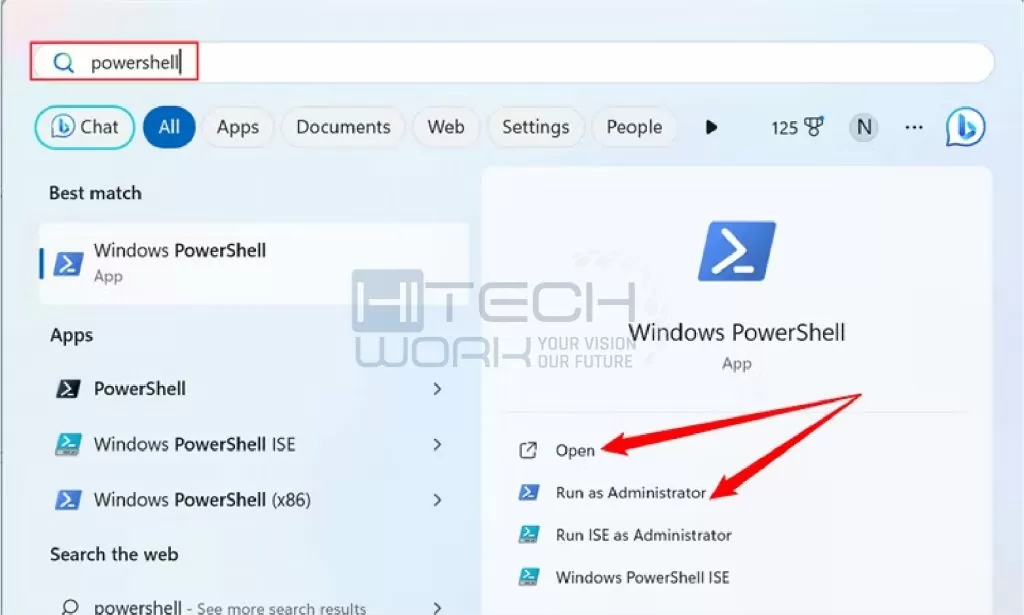
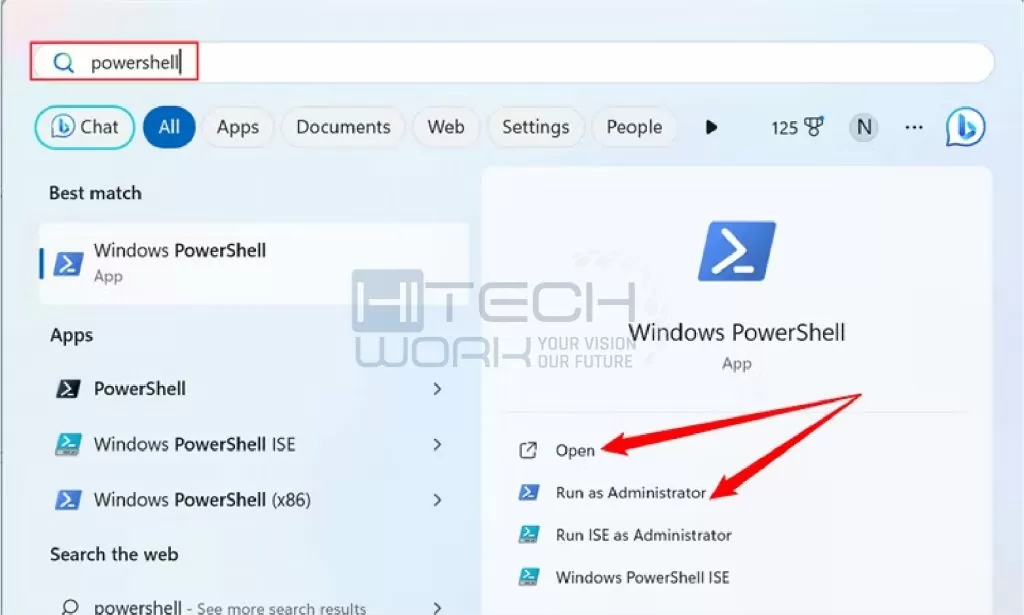
- انسخ الأمر التالي والصقه ثم اضغط على يدخل زر.
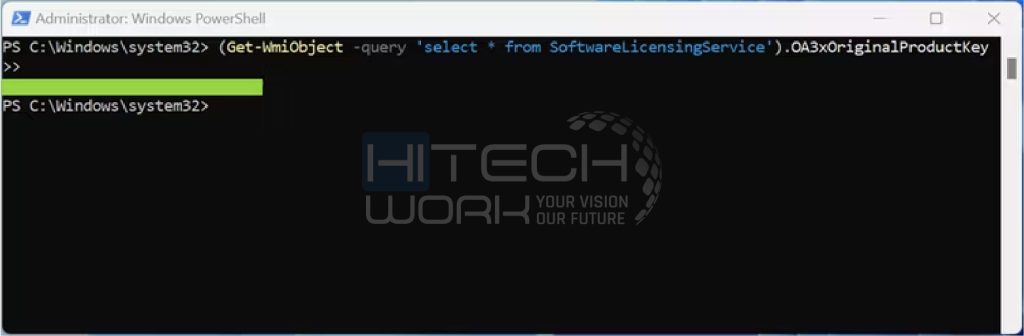
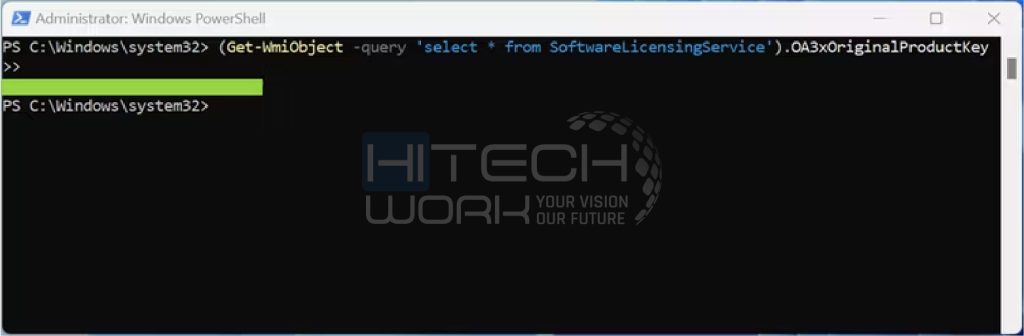
بوويرشيل “(Get-WmiObject -query ‘select * from SoftwareLicensingService’).OA3xOriginalProductKey.
- في حالة ظهور نتائج فارغة، يتم تنشيط جهاز الكمبيوتر بموجب ترخيص رقمي.
احصل على مفتاح منتج Windows 10 من خلال محرر التسجيل
يمكنك الحصول على مفتاح منتج Windows من محرر التسجيل لأنه محفوظ في قاعدة بيانات التسجيل.
- اضغط على شبابيك و مفاتيح R في نفس الوقت لفتح أمر التشغيل.
- يكتب رجديت وضرب نعم زر؛ تحصل على محرر التسجيل.
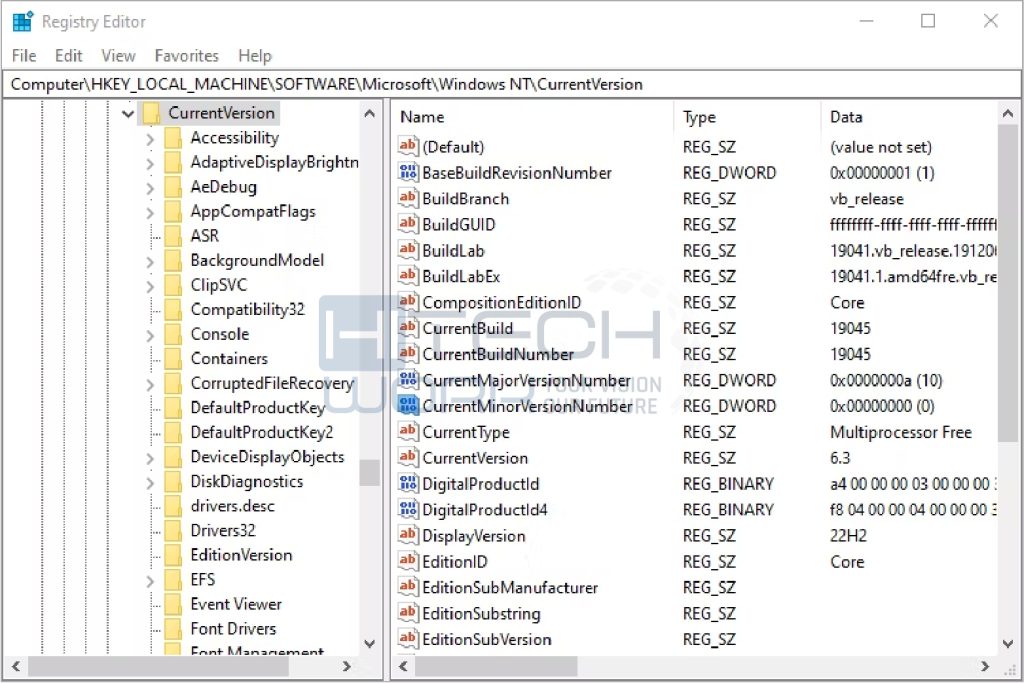
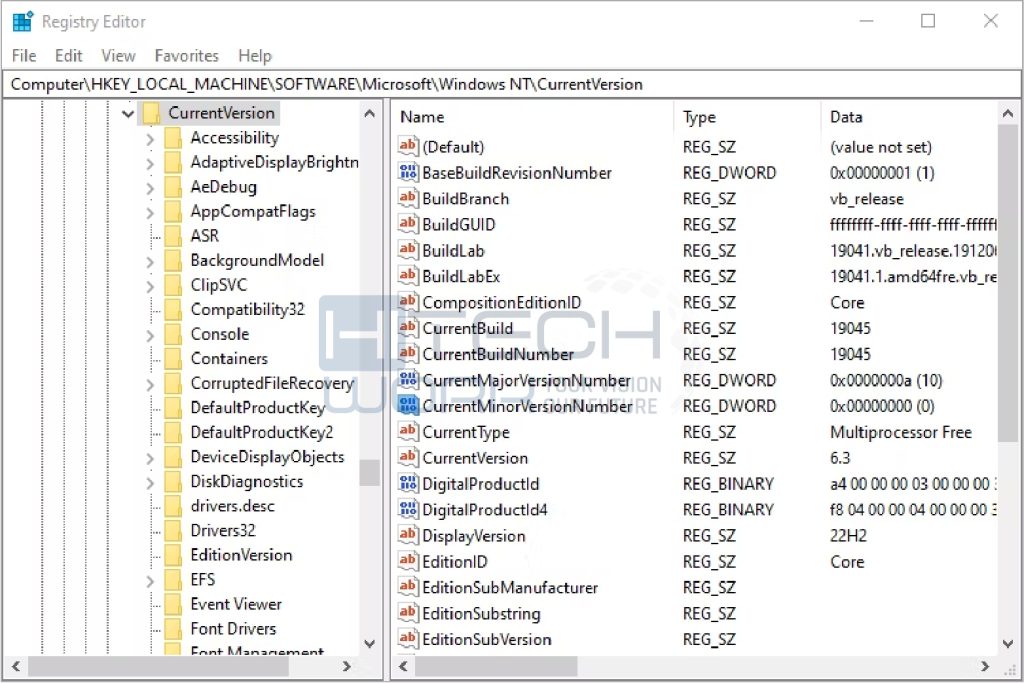
- ثم انسخ مسار المجلد والصقه للحصول على المفتاح.
الكمبيوتر\HKEY_LOCAL_MACHINE\SOFTWARE\Microsoft\WindowsNT\CurrentVersion\SoftwareProtectionPlatform
- بمجرد التنقل في المسار التالي، ابحث عن BackupFolderKeyDefault وتحقق من مفتاح المنتج في الجزء الأيسر.
- انسخ واحفظ مفتاح المنتج المكون من 25 رقمًا.
| ملحوظة: تعمل طريقة التسجيل هذه في كلتا الحالتين إذا تم تنشيط Windows باستخدام مفتاح أو كان لديه ترخيص رقمي. |
استخدم تطبيقات الطرف الثالث للعثور على مفتاح منتج Windows 10
تقدم العديد من تطبيقات الطرف الثالث خدمات لـ ابحث عن مفتاح المنتج الخاص بك لنظام التشغيل Windows. ومع ذلك، توفر بعض التطبيقات خدمات ممتازة، ولكن لأسباب أمنية، حاول دائمًا الحصول على مفتاح المنتج من مصدر موثوق.
4 طرق سهلة للحصول على مفتاح منتج Windows 10


لنفترض أنه ليس لديك إمكانية الوصول إلى Windows المنشط. قد تكون هناك أسباب مختلفة، مثل شراء جهاز كمبيوتر شخصي جديد أو نظام التشغيل Windows 10 جديد وما إلى ذلك. هناك عدة طرق للعثور على مفتاح المنتج.
1. شراء جهاز كمبيوتر جديد يعمل بنظام التشغيل Windows 10
إذا اشتريت جهاز كمبيوتر جديدًا، فيجب أن تجد مفتاح منتج Windows 10 مثبتًا مسبقًا. يمكنك اكتشافه داخل عبوة الكمبيوتر الشخصي أو في شهادة المصادقة المرفقة بالكمبيوتر. علاوة على ذلك، يمكنك الاتصال بالبائع للحصول على المساعدة بشأن من اشتريت الكمبيوتر.
2. شراء Windows 10 من بائع معتمد
إذا قمت بشراء Windows 10 من بائع معتمد، فستحصل على مفتاح المنتج داخل العبوة. ومع ذلك، لا تقم بإلقاء العبوة أو المحتويات بداخلها على الفور؛ تحقق من المفتاح أولاً.
3. شراء نسخة رقمية من Windows 10 من أمازون
عند شراء نسخة رقمية من Windows 10 من Amazon، ستحصل على مفتاح المنتج في بريدك الإلكتروني. يمكنك التحقق من مجلد الرسائل غير المرغوب فيها أيضًا إذا لم تجد البريد الإلكتروني.
4. شراء Windows 10 من متجر Microsoft
حسنًا، إذا قمت بشراء Windows 10 من متجر Microsoft، فسوف تتلقى مفتاح المنتج في حساب البريد الإلكتروني المسجل. علاوة على ذلك، يمكنك أيضًا العثور على مفتاح المنتج في صفحة سجل الطلبات الخاصة بحساب Microsoft الذي استخدمته لشراء Windows 10.
كيفية العثور على نوع ترخيص Windows 10
هناك ثلاثة أنواع من تراخيص Windows: مفاتيح المنتج، وتراخيص OEM أو التراخيص الرقمية، والترخيص المجمع.
الآن، دعنا نتعرف على نوع الترخيص الذي قام جهاز الكمبيوتر الحالي بتنشيطه.
- اضغط على أيقونة ويندوز واضغط على إعدادات.
- في الإعدادات، انقر على التحديث والأمن، وفي القائمة اليسرى، اضغط على التنشيط.
- بعد ذلك، سوف تحصل على التفاصيل الكاملة المتعلقة بالترخيص.
| نوع الرخصة | حالة التفعيل أو التشغيل |
| مفتاح المنتج | تم تنشيط ويندوز |
| تصنيع المعدات الأصلية والترخيص الرقمي | يتم تنشيط Windows باستخدام ترخيص رقمي. |
| ترخيص وحدة التخزين | يتم تنشيط Windows من خلال خدمة التنشيط الخاصة بمؤسستك. |
الفرق بين مفتاح المنتج والترخيص الرقمي
إذا قمت بشراء قرص فعلي أو نسخة للبيع بالتجزئة من Windows 10، فستجد مفتاح المنتج. يوجد هذا المفتاح المكون من 25 رقمًا في مكان ما على العبوة الأصلية أو داخلها. ولكن إذا قمت بشراء Windows 10 مباشرةً من متجر Microsoft، فستحصل على ترخيص رقمي.
ومع ذلك، إذا قمت بشراء Windows 10 أو ترقيته مباشرةً من Microsoft، فلن تحتاج إلى العثور على مفتاح المنتج. تصدر Microsoft ترخيصًا رقميًا تلقائيًا وتحفظه على خوادمها؛ تُعرف هذه العملية بالاستحقاق الرقمي. يتم استخدام الترخيص الرقمي لنفس غرض مفتاح المنتج، باستثناء أنه يتم حفظه على نظام البرمجة نفسه. ومع ذلك، لا تحتاج إلى إعادة إدخاله إذا قمت بترقية Windows أو إعادة تثبيته.
الأسئلة الشائعة
الكلمات الأخيرة
في هذه المقالة، قمنا بمشاركة طرق آمنة حول كيفية العثور على مفتاح منتج Windows 10. يعد مفتاح المنتج مكونًا أساسيًا في تنشيط Windows وإعادة تثبيته وترقيته أيضًا إلى Windows 10 إلى 11. ومع ذلك، يوصى بشراء Windows من بائع معتمد مثل Mircosoft Store وAmazon.

